文章詳情頁
如何去除CAD打印圖紙時圖框自動留的白邊
瀏覽:103日期:2024-03-11 10:41:52
如何去除CAD打印圖紙時圖框自動留的白邊:
1、CTRL+P調出打印對話框,在【打印機/繪圖儀】名稱中選擇打印機后,點擊特性;

2、彈出繪圖儀配置編輯器,選擇【設備和文檔設置】,【修改標準圖紙尺寸(可打印區域)】,選擇需要修改標準圖紙尺寸【A4】,點擊【修改】;
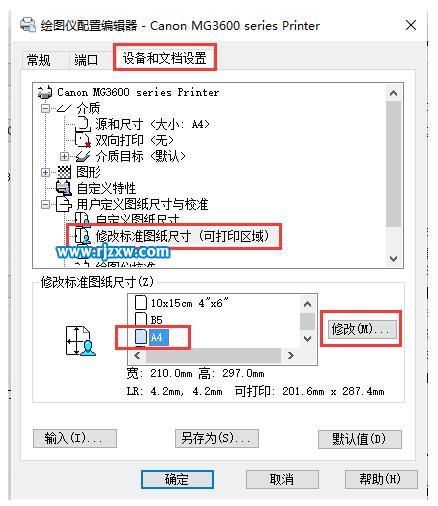
3、下一步;

4、修改【上下左右】邊距為0,下一步;
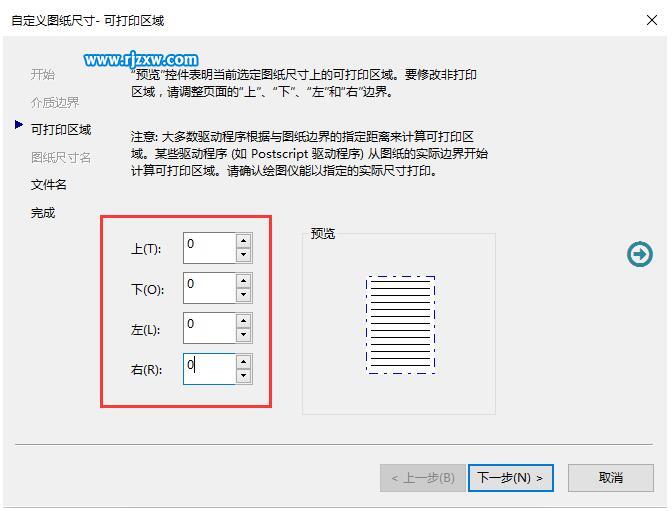
5、完成。
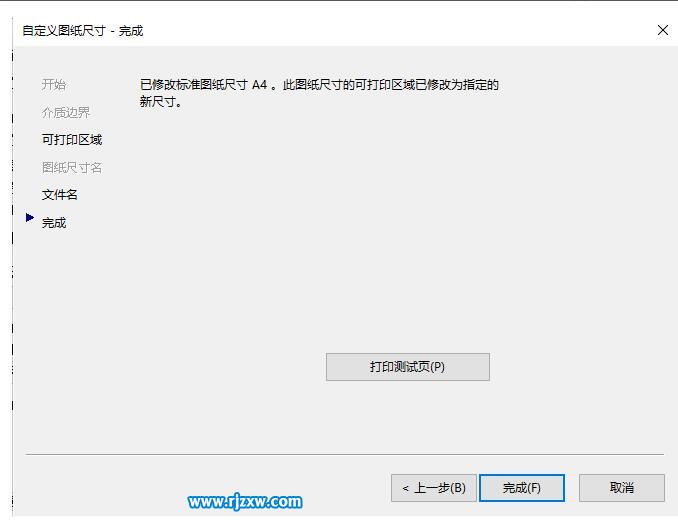
上一條:光燈照射圖標ai繪制教程下一條:ps人物證件照精細摳圖
相關文章:
排行榜

 網公網安備
網公網安備